Microsoft Teams có thể được sử dụng cho các cuộc họp đã lên lịch và nó cũng có thể tạo các cuộc họp đặc biệt. Cả hai loại cuộc họp đều cho phép bạn mời những người dùng khác qua một liên kết. Tham gia cuộc họp rất dễ dàng; bạn thậm chí không cần phải cài đặt Microsoft Teams. Một cuộc họp có thể được tham gia từ trình duyệt.
Microsoft Teams sẽ không kết nối với cuộc họp
Tham gia cuộc họp Microsoft Teams thật dễ dàng; bạn nhấp vào một liên kết, nhấp vào nút Tham gia và bạn đã tham gia. Bạn sẽ được kết nối và có thể tham gia cuộc họp. Đây là cách nó sẽ hoạt động nhưng người dùng báo cáo đã tham gia một cuộc họp, tức là, họ nhấp vào nút Tham gia, họ có thể thấy cuộc họp đang diễn ra, nhưng họ không hiển thị với tư cách là người tham gia. Tóm lại, cuộc họp đang diễn ra nhưng bạn chưa thực sự tham gia.
1. Thoát và tham gia lại cuộc họp
Giống như khởi động lại PC có thể khắc phục sự cố, việc thoát khỏi cuộc họp và tham gia lại cuộc họp có thể khắc phục sự cố.
- Trên màn hình cuộc họp, hãy nhấp vào biểu tượng điện thoại màu đỏ để kết thúc cuộc gọi . Điều này sẽ chỉ xóa bạn khỏi cuộc họp.
- Nhấp vào liên kết hoặc mời tham gia cuộc họp một lần nữa.
- Tham gia cuộc họp.
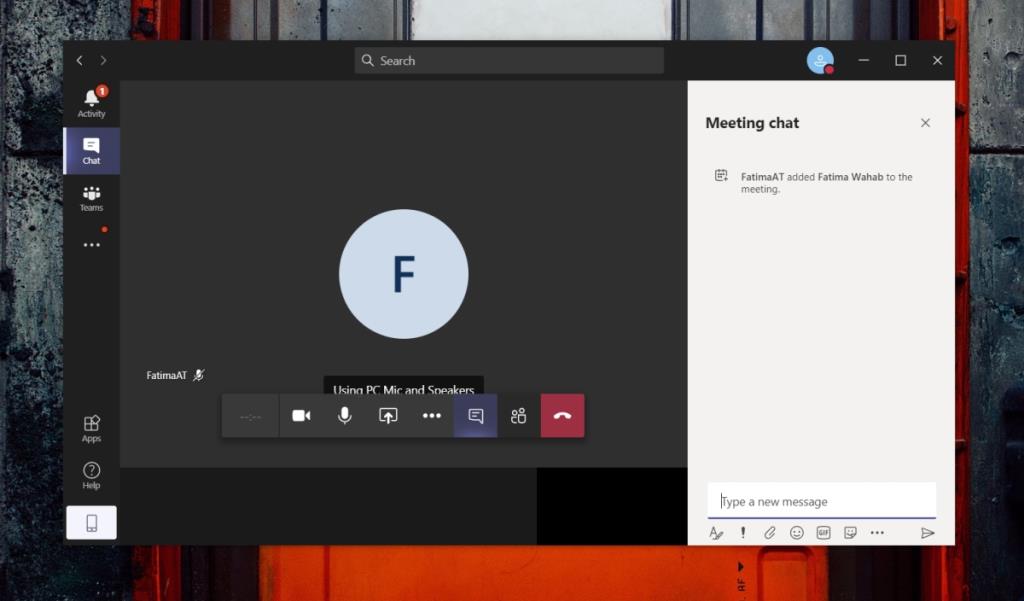
2. Dùng thử ứng dụng web
Nếu bạn đang cố gắng tham gia cuộc họp từ ứng dụng Microsoft Teams dành cho máy tính để bàn, hãy thử sử dụng giao diện web.
- Thoát Microsoft Teams trên màn hình nền.
- Truy cập giao diện web của Microsoft Teams .
- Đăng nhập bằng tài khoản Microsoft Teams của bạn.
- Nhấp vào liên kết hoặc lời mời tham gia cuộc họp.
- Không mở màn hình nền và thay vào đó, hãy tham gia cuộc họp trong trình duyệt của bạn.
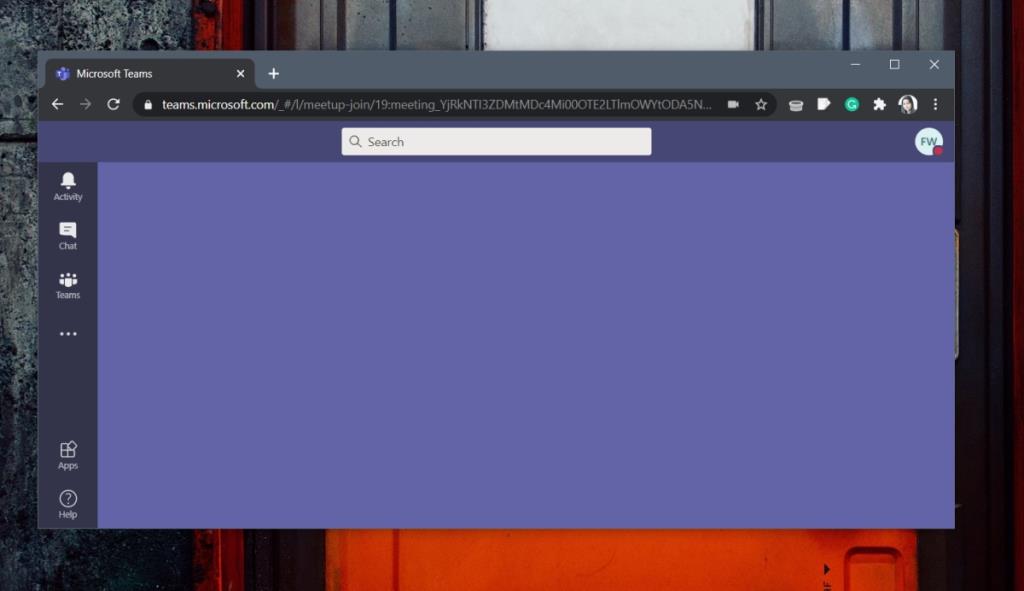
3. Xóa bộ nhớ cache của Microsoft Teams
Nếu bạn có thể kết nối với cuộc họp từ giao diện web của Microsoft Teams, thì bộ đệm ẩn của ứng dụng dành cho máy tính để bàn có thể ngăn bạn tham gia cuộc họp đó từ chính ứng dụng dành cho máy tính để bàn.
- Thoát khỏi Microsoft Teams.
- Mở File Explorer.
- Nhập thông tin sau vào thanh vị trí và nhấn Enter.
% appdata% \ Microsoft \ đội
- Xóa tệp khỏi các thư mục sau nhưng không xóa các thư mục này.
- Bộ nhớ đệm
- cơ sở dữ liệu
- GPUCache
- IndexedDB
- Lưu trữ cục bộ
- tmp
- Mở Microsoft Teams và tham gia cuộc họp.
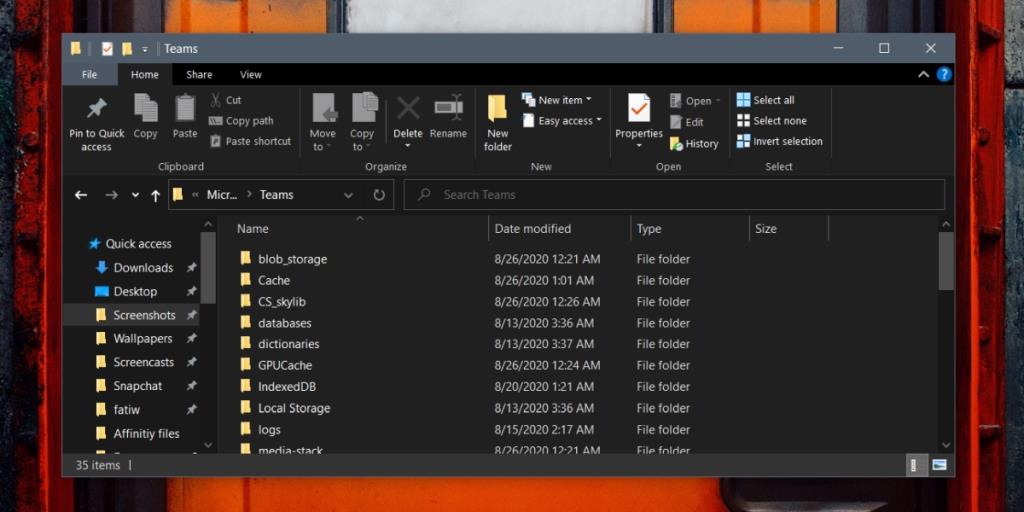
4. Cho phép ứng dụng thông qua tường lửa
Có thể Microsoft Teams đang bị Tường lửa của Windows chặn.
- Mở File Explorer.
- Trong thanh vị trí, nhập thông tin sau và nhấn Enter.
Bảng điều khiển \ Hệ thống và Bảo mật \ Tường lửa của Bộ bảo vệ Windows
- Nhấp vào Cho phép ứng dụng hoặc tính năng thông qua tường lửa trong cột bên trái.
- Nhấp vào Thay đổi cài đặt.
- Xem qua danh sách các ứng dụng và tìm kiếm 'team.exe'.
- Cho phép ứng dụng giao tiếp qua mạng riêng tư.
- Hãy thử tham gia một cuộc họp và nó sẽ hoạt động.
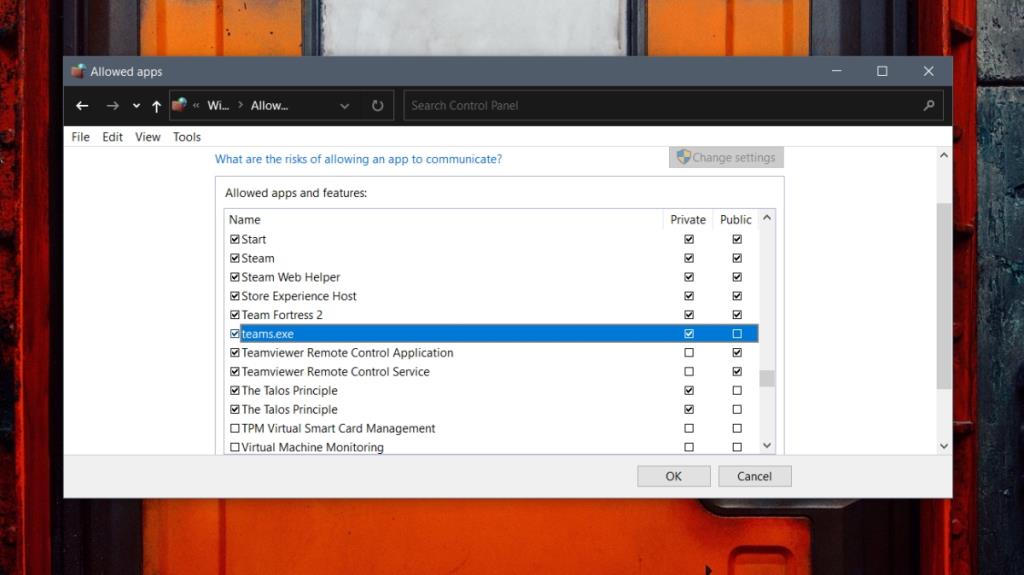
Sự kết luận
Trong một số trường hợp hiếm hoi, người dùng có thể không kết nối được với cuộc họp do sự cố với Microsoft Teams. Nếu bạn có thể kết nối với cuộc họp qua giao diện web hoặc qua điện thoại, bạn cũng có thể kết nối từ ứng dụng dành cho máy tính để bàn. Dù bạn gặp vấn đề gì, các giải pháp trên sẽ khắc phục được chúng.


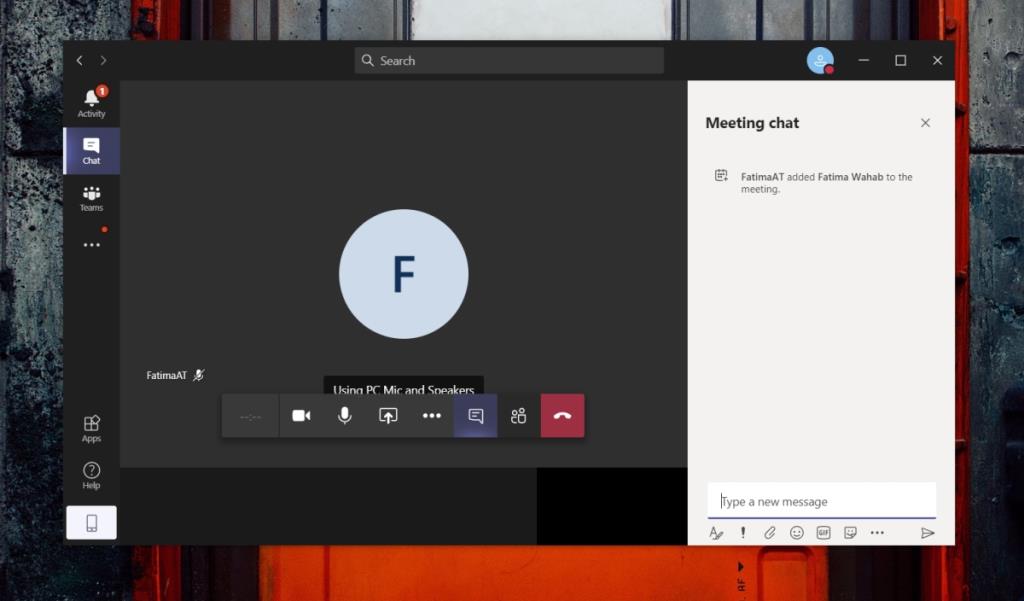
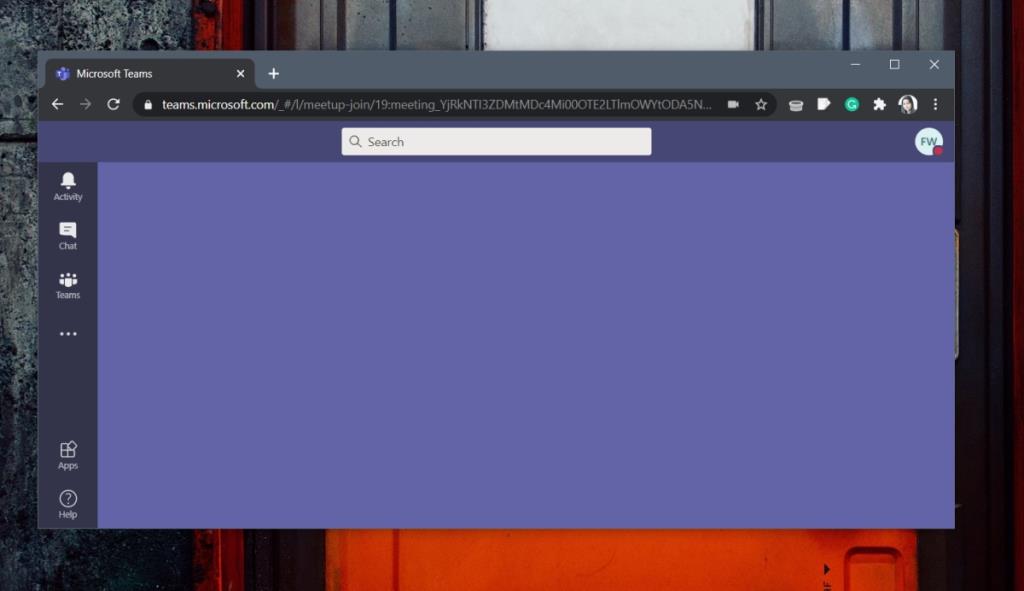
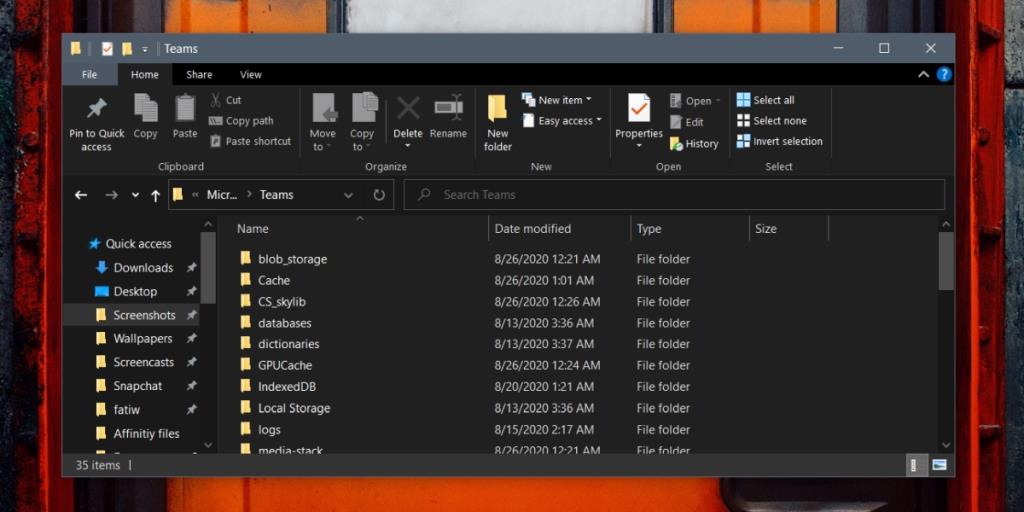
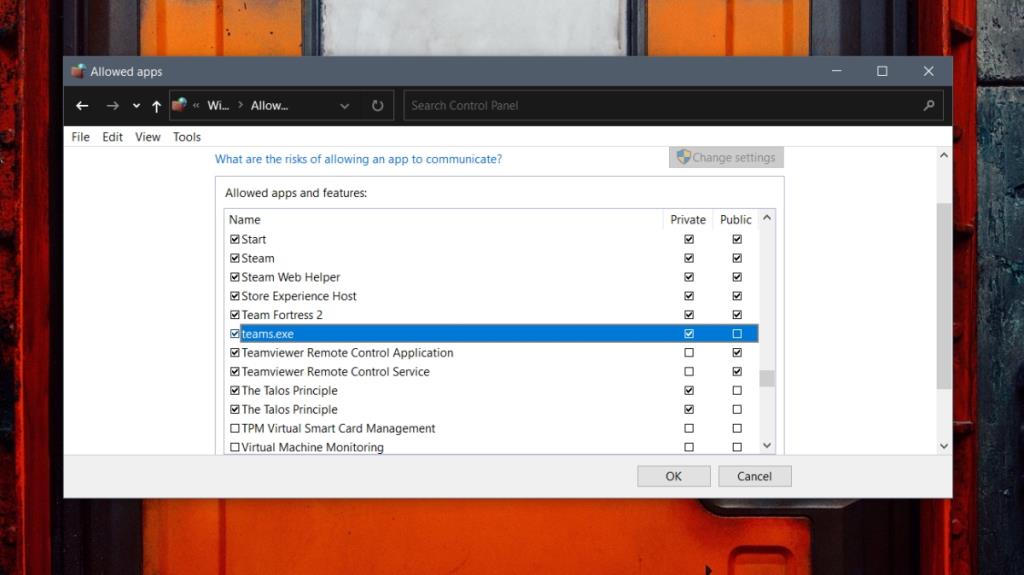


![Kênh trong Microsoft Teams là gì [Giải thích đầy đủ] Kênh trong Microsoft Teams là gì [Giải thích đầy đủ]](https://cloudo3.com/resources8/images21/image-6757-1220120647222.jpg)
























